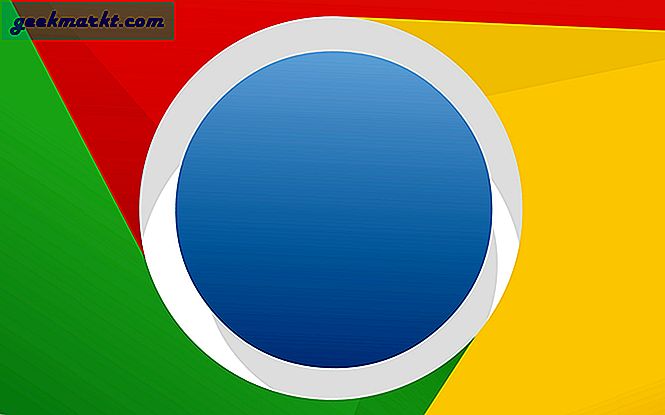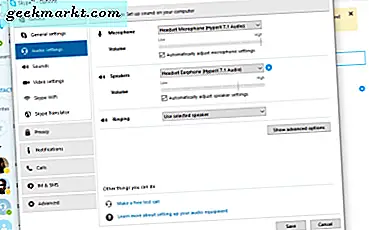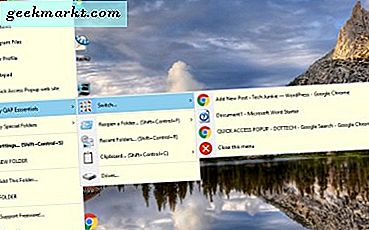Hầu hết các máy tính Windows và Mac đều hỗ trợ cử chỉ đa chạm. Ví dụ: vuốt lên bằng ba ngón tay sẽ hiển thị màn hình nền trong khi vuốt xuống theo cách tương tự sẽ hiển thị tất cả các Ứng dụng đang mở. Thật không may, hầu hết các bản phân phối Linux bao gồm cả Ubuntu, không hỗ trợ các cử chỉ đa chạm ngay lập tức. Mặc dù, tính năng cuộn bằng hai ngón tay và nhấn đúp hoạt động, nhưng nó thiếu các cử chỉ ba ngón tay và bốn ngón tay.
Việc cuộn qua một loạt kho lưu trữ GitHub đã đưa tôi đến với các cử chỉ libinput hoạt động hoàn hảo trên máy tính xách tay Acer E5-575G của tôi. Tôi cũng tìm thấy một vài ứng dụng cử chỉ dựa trên GUI trên kho phần mềm Ubuntu. Vì vậy, hãy xem cách bạn cài đặt và định cấu hình các cử chỉ đa chạm trên Ubuntu.
Nhận các cử chỉ đa chạm trên Ubuntu 18.04
Có nhiều ứng dụng cử chỉ đa chạm có mặt trên GitHub và Trung tâm phần mềm Ubuntu. Trong số tất cả những điều đó, 2 ứng dụng này hoạt động hoàn hảo đối với tôi.
1. Cử chỉ mở rộng
Ubuntu ngay lập tức hỗ trợ cử chỉ cuộn và nhấn đúp. Với Cử chỉ mở rộng, bạn có thể mở rộng danh sách đó sang vuốt 3 ngón tay và 4 ngón tay. Bạn có thể tải xuống Cử chỉ mở rộng từ Trung tâm phần mềm Ubuntu. Sau khi bạn đã cài đặt ứng dụng, hãy khởi chạy nó và bạn sẽ thấy các cử chỉ bổ sung mà ứng dụng cung cấp.

Ứng dụng này cũng cho phép bạn sửa đổi độ nhạy khi vuốt. Trong trường hợp của tôi, tôi đã giữ nó ở “1”. Vì độ nhạy 0 sẽ yêu cầu tôi phải di chuyển ngón tay của mình qua toàn bộ bàn di chuột.
Tải xuống cử chỉ mở rộng
2. cử chỉ libinput
libinput-styles là một tiện ích dòng lệnh để thêm các cử chỉ đa chạm trên máy Ubuntu của bạn. Nó hoạt động giống như Cử chỉ mở rộng nhưng cung cấp nhiều cử chỉ và điều khiển chi tiết hơn. Trước khi bắt đầu cài đặt, chúng ta cần git và Python 3.0+ làm điều kiện tiên quyết. May mắn thay, Ubuntu đã được cài đặt sẵn Python. Nhưng chúng tôi cần đảm bảo phiên bản 3.0+. Vì vậy, để kiểm tra phiên bản Python của bạn, hãy sử dụng lệnh sau.
python3 - phiên bản

Trong trường hợp lệnh báo lỗi, bạn chưa cài đặt python 3.0. Để cài đặt, hãy chạy lệnh sau.
sudo apt-get install python3.6

Sau khi bạn đã cài đặt python và git, chúng tôi có thể tiến hành cài đặt các cử chỉ libinput. Tuy nhiên, các cử chỉ libinput cần phải đọc thiết bị bàn di chuột của bạn và vì điều đó, tài khoản người dùng của bạn phải là một phần của nhóm người dùng “đầu vào”. Chạy lệnh sau để thêm chính bạn vào nhóm người dùng đầu vào. Bạn có thể thay thế thủ công bằng một số id khác nếu bạn muốn thêm cử chỉ-libinput
sudo gpasswd -a $ USER đầu vào
Ở đây, $ USER là một biến môi trường có giá trị là id người dùng của bạn. Sau khi lệnh hoàn tất thành công, hãy khởi động lại hệ thống của bạn để các thay đổi có hiệu lực.

Sau khi khởi động lại, chúng ta cần cài đặt wmctrl và libinput-tools. wmctrl cho phép chương trình tương tác với một cửa sổ được yêu cầu bằng cử chỉ libinput để thu nhỏ cửa sổ và ứng dụng. Để cài đặt cả hai, hãy chạy các lệnh sau.
sudo apt-get install xdotool wmctrl sudo apt-get install libinput-tools

Sau khi cài đặt thành công libinput-tools và wmctrl, cuối cùng chúng ta có thể tiến hành cài đặt libinput-styles. Chạy các lệnh sau để cài đặt tiện ích.
git clone https://github.com/bulletmark/libinput-gestures.git cd libinput-styles sudo make install sudo ./libinput-gestures-setup install
Lệnh git clone sẽ sao chép tất cả các tệp từ GitHub và đặt nó trong thư mục chính của bạn. Lệnh tiếp theo cài đặt libinput-styles từ thư mục đã tải xuống.

Sau khi chúng tôi có các tệp tại chỗ, chúng tôi cần khởi động ứng dụng libinput-styles cộng với cấu hình nó để tự động khởi động lại mọi lúc. Để làm được điều đó, hãy sử dụng các lệnh sau theo thứ tự tương ứng.
libinput-cử chỉ-thiết lập tự động khởi động libinput-cử chỉ-thiết lập bắt đầu

Sau khi hoàn tất, cử chỉ libinput sẽ ánh xạ cử chỉ vuốt lên bằng ba ngón tay để chuyển đến Màn hình và vuốt ba ngón tay xuống trên màn hình để chuyển đến ứng dụng trước đó. Bạn cũng có thể chụm vào và kéo ra để đến menu tổng quan của ứng dụng.
Đảm bảo bạn thực hiện thao tác chụm vào và kéo ra ở giữa bàn di chuột để nhận được kết quả chính xác.
Bạn nhận được một số cử chỉ mặc định với ứng dụng như vuốt ba ngón tay và chụm để thu phóng. Bạn cũng có thể sửa đổi hoặc thêm các cử chỉ khác như vuốt sang phải_up, vuốt sang trái, v.v. Để làm được điều đó, chúng ta cần sửa đổi tệp libinput-styles.conf. Vì vậy, hãy chạy lệnh sau
vi ./libinput-gestures/libinput-gestures.conf
Lệnh này sẽ mở tệp cấu hình trong đó bạn có thể thêm hoặc sửa đổi các hành động cử chỉ. Ví dụ: tôi đã ánh xạ phím tắt Ctrl + Tab với cử chỉ vuốt lên bên trái. Điều này cho phép tôi nhanh chóng chuyển đổi các tab trong chrome chỉ bằng một thao tác vuốt sang trái trên bàn di chuột.

Đóng từ
Các ứng dụng cử chỉ này chủ yếu ánh xạ phím tắt đến một thao tác trên bàn di chuột. Nó sẽ không trôi chảy như trên macOS hoặc Windows nhưng dù sao cũng là một giải pháp tốt. Để biết thêm các bài viết về Ubuntu, hãy xem các bài viết của chúng tôi về trình chỉnh sửa PDF tốt nhất cho Ubuntu vàcác công cụ giám sát mạng mã nguồn mở tốt nhất cho Linux.
Đối với bất kỳ vấn đề hoặc thắc mắc nào, hãy cho tôi biết trong phần bình luận bên dưới.